- Pemulihan data
- Pemulihan Data untuk PC
- Pemulihan Data untuk Android
- Pemulihan Data untuk iPhone/iPad
- Buka Kunci Untuk Android
- Buka kunci untuk iPhone/iPad
- Perbaikan Sistem Android
- Perbaikan Sistem iPhone/iPad
Diperbarui Oleh Amy Pada 17 Juni 2023, 22:08
Format file PDF telah banyak digunakan dalam berbagai skenario pekerjaan dan telah diakui oleh banyak orang karena layanan pembacaannya yang efisien. Pada saat yang sama, untuk dapat mengedit dan memproses dokumen PDF, permintaan akan editor PDF juga meningkat. Setelah perbandingan komprehensif dan penggunaan berulang di antara banyak editor PDF, kami merekomendasikan penggunaan iLovePDF. Ini adalah editor PDF canggih yang mendukung pengguna untuk melakukan operasi lintas platform. Jika Anda perlu menggabungkan dokumen PDF dengan cepat , cobalah iLovePDF.
Di antara sekian banyak editor PDF, Anda bisa memilih aplikasi edit PDF offline atau editor PDF online yang tidak perlu diunduh. Jika Anda lebih suka menggabungkan PDF menggunakan editor PDF online yang profesional dan andal, maka iLovePDF, salah satu editor online terpopuler di pasaran, adalah pilihan ideal untuk Anda.
Cara menggabungkan PDF menggunakan iLovePDF bisa simak langkah-langkahnya.
Langkah 1 Upload file PDF yang akan digabungkan ke iLovePDF
Setelah mengakses website iLovePDF menggunakan browser seperti Google Chrome, Safari, Microsoft Edge, IE, dll., klik "Gabungkan PDF" di halaman beranda. Kemudian klik "Pilih File PDF" untuk mengunggah beberapa file PDF untuk digabungkan dari direktori lokal, hard drive cloud Google, atau Dropbox.
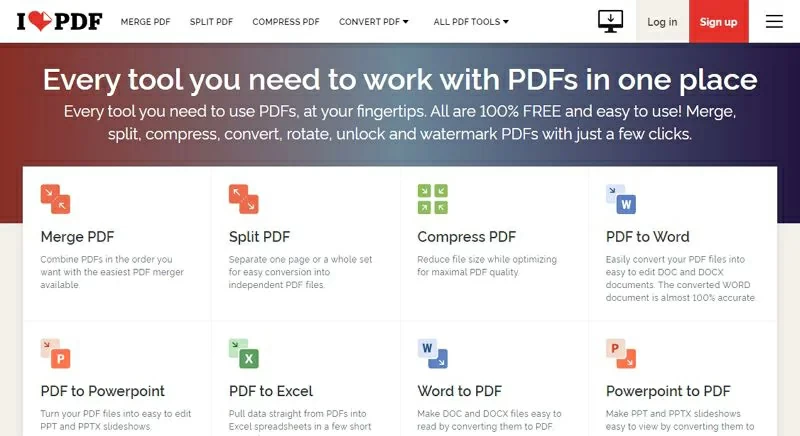
Langkah 2 Gabungkan PDF
Urutkan file PDF yang diunggah dengan menyeretnya atau menggunakan tombol "AZ" di sisi kanan layar, dan klik "Gabungkan PDF". iLovePDF akan secara otomatis menggabungkan beberapa PDF untuk Anda.
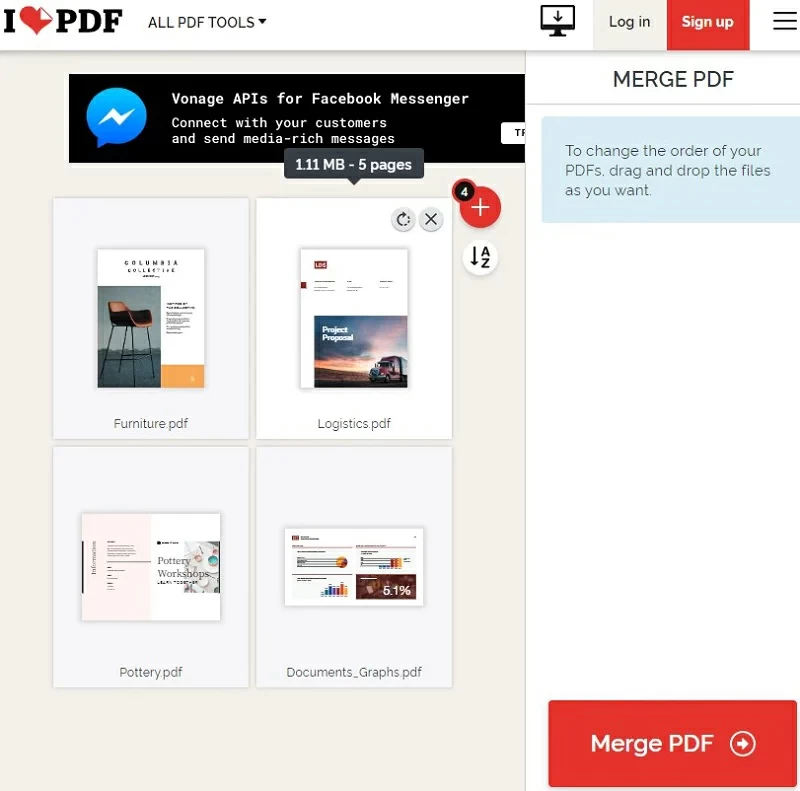
Langkah 3 Simpan PDF yang digabungkan
Setelah penggabungan selesai, Anda dapat mengklik "Unduh PDF yang digabungkan" untuk menyimpan file secara lokal di perangkat Anda, atau menyimpan file di iCloud, Huawei Cloud, GoogleDrive, Dropbox, dan server penyimpanan Cloud lainnya.

Meskipun iLovePDF bagus, jika Anda memerlukan lebih banyak fungsi, alternatif iLovePDF - Geekersoft PDF Converter juga merupakan pilihan yang baik. Seperti iLovePDF, Geekersoft PDF Converter juga membantu Anda menggabungkan file PDF dengan mudah. Selain itu, ini juga merupakan alat PDF yang komprehensif, seperti pembuat PDF, konverter PDF, pembagi PDF, enkripsi PDF, dan kompresor.
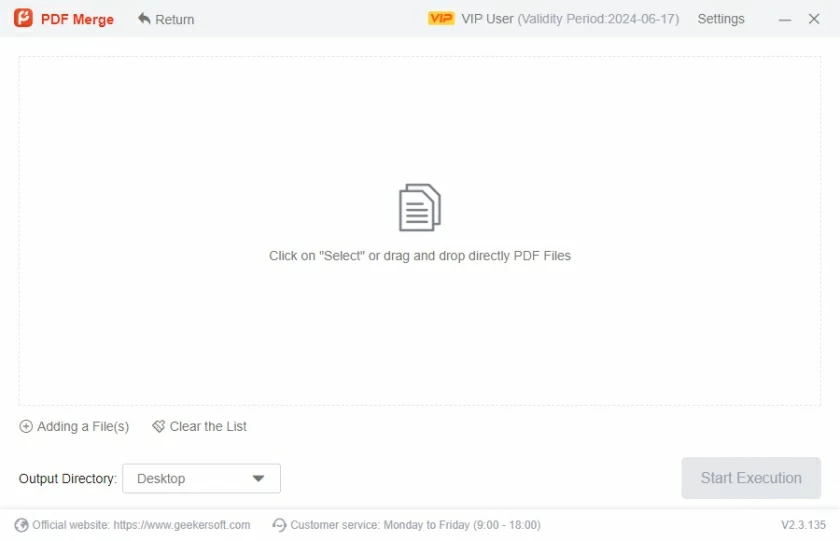
Bagaimana cara menggunakan alternatif iLovePDF - Geekersoft PDF Converter untuk menggabungkan file PDF? Anda hanya perlu mengunggah semua file PDF yang perlu digabungkan, lalu menyeret thumbnail file untuk mengurutkannya. Terakhir, klik "Gabung" dan unduh file PDF yang digabungkan.
Jika Anda mencari platform manajemen file PDF terbaik, Anda memiliki banyak pilihan. Untuk mengoptimalkan pengalaman pemrosesan PDF Anda, jika Anda perlu memproses file PDF dalam jumlah besar, sebaiknya gunakan editor PDF offline, seperti GeekerPDF - Editor PDF. Saat ini merupakan salah satu platform pembuatan, pengeditan, dan pengelolaan PDF tercanggih, dengan fitur dan perangkat tercanggih yang dapat membantu pengguna menggabungkan file PDF, serta membuat anotasi, memutar, dan mengedit teks dan gambar. Selain itu, juga dapat mengonversi file PDF ke berbagai format file utama, seperti JPG, PNG, Word, Excel, PowerPoint, ePub, Teks, HTML, XML, Pages, dan RTF, serta memberikan kemampuan untuk mempertahankan tata letak asli. file-file tersebut. GeekerPDF berkomitmen untuk menyediakan platform manajemen PDF yang aman dan andal kepada pengguna. Anda dapat melindungi PDF Anda melalui tanda tangan digital, menambahkan tanda air, dan metode lainnya. Anda juga dapat mengatur kata sandi untuk melindungi file dari akses tidak sah. Dibandingkan dengan editor PDF lainnya, GeekerPDF lebih profesional, aman, dan andal.
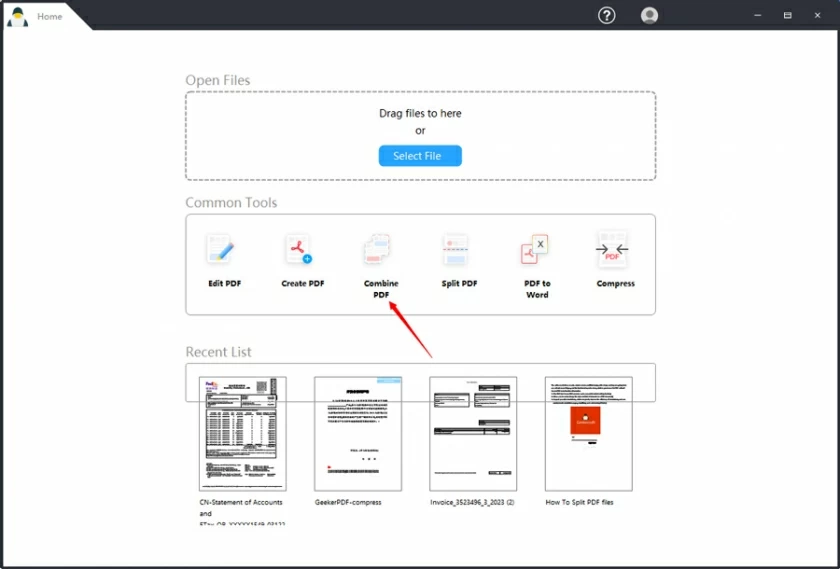
Untuk lebih jelasnya mengenai cara menggabungkan file PDF secara offline dengan GeekerPDF, Anda dapat mengikuti langkah-langkah berikut ini.
Langkah 1 Upload file PDF yang akan digabungkan ke GeekerPDF
Instal dan luncurkan GeekerPDF di PC Windows atau Macbook Anda, lalu klik "Gabungkan PDF". Klik "Pilih File" di jendela pop-up untuk mengunggah file PDF ke GeekerPDF.
Langkah 2 Gabungkan file PDF
Setelah mengatur urutan file PDF yang ingin Anda gabungkan dan memilih tempat menyimpan file keluaran, klik tombol "Terapkan" untuk mulai menggabungkan beberapa file PDF.
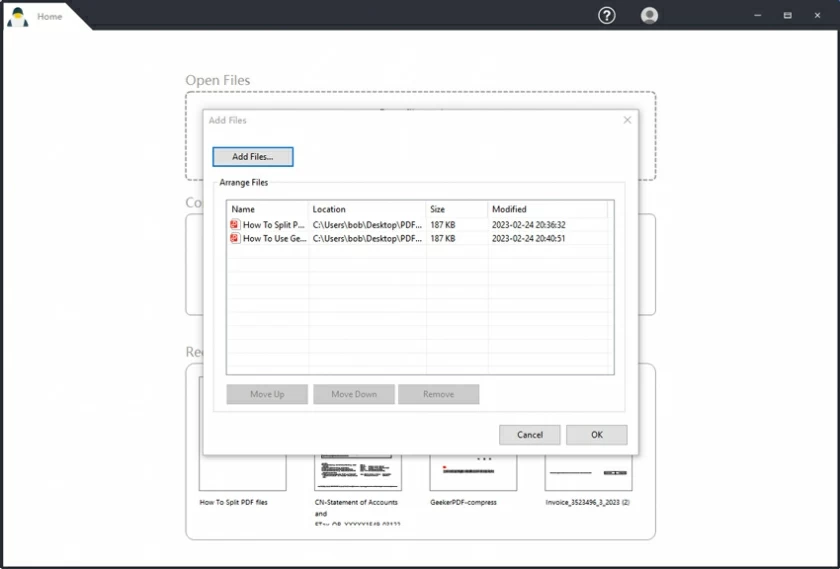
Langkah 3 Simpan file PDF yang digabungkan
Setelah penggabungan selesai, file akan terbuka di GeekerPDF dan Anda dapat melihat pratinjau efek file PDF yang digabungkan. Kemudian klik tombol "File">"Save As" untuk menyimpan file.
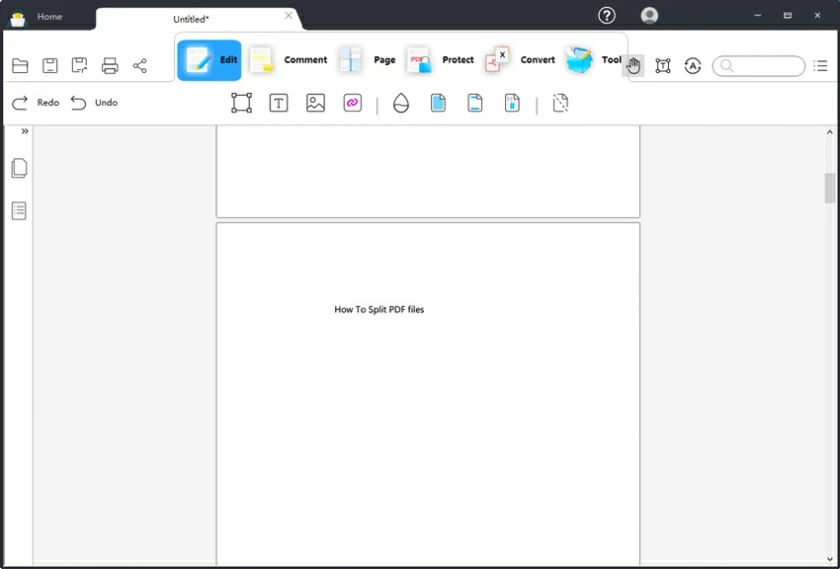
Di atas adalah langkah-langkah yang kami perkenalkan kepada Anda untuk menggabungkan file PDF menggunakan iLovePDF dan solusi alternatifnya, Geekersoft PDF dan GeekerPDF. Anda juga dapat menggunakan Geekersoft PDF dan GeekerPDF untuk mengedit dan mengelola file PDF, yang sangat nyaman.